ps给偏暗色的数码图片调亮(2)
来源:中国影像网
作者:竹
学习:1742人次
看看调完的效果,至此由摄影产生的曝光以及偏色问题已经基本解决.余下的问题只有化妆和摄影布光对焦产生的问题。本图中主要是化妆的问题。

现在开始修饰妆面。数码照片中,如果化妆粉底不合适[过亮过暗],是最容易产生脸部脏、浮的,而大多数都会偏黄和红。所以现在开始所做的调整是美化而已。打开色相/饱和度选择黄色,用吸管点取要调整的肤色部分。

然后用+号吸管分别点取笑、肩、锁骨等部分。
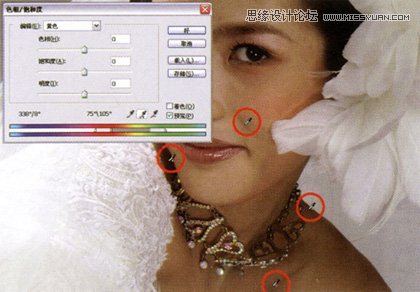
先提明度,再去饱和度和色相。

图,本来偏黄红,去掉黄就会有点红。[图11] 而我们要的效果不就是白里透红吗?那就只要提亮就好了。提亮方法有很多,但是都会损失掉一些层次和质感。所以在调整之前,最好先修瑕疵。

选择图章变亮、变暗功能。图为有瑕疵的皮肤,用图章正常修饰效果以及用图章选择变亮修饰效果。

皮肤修完后的效果

这里介绍一种简单实用的提亮方法:复制图层,修改模式为滤色,当然,要加蒙版把无需提亮的白纱、头发做处理。

学习 · 提示
关注大神微博加入>>
网友求助,请回答!






